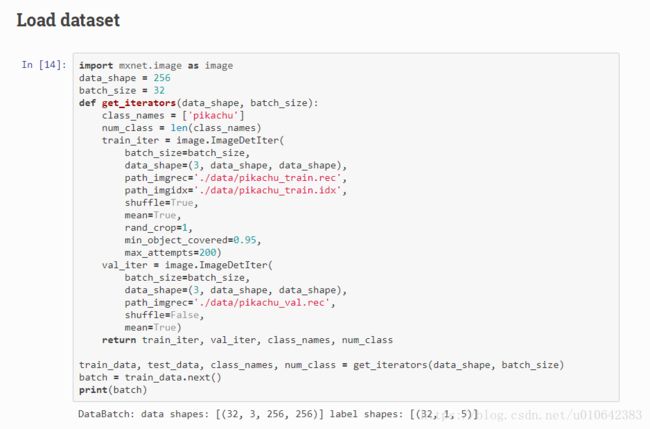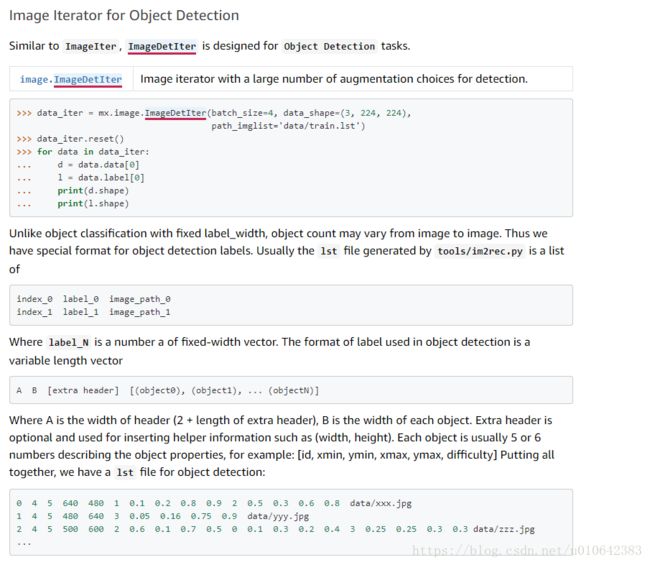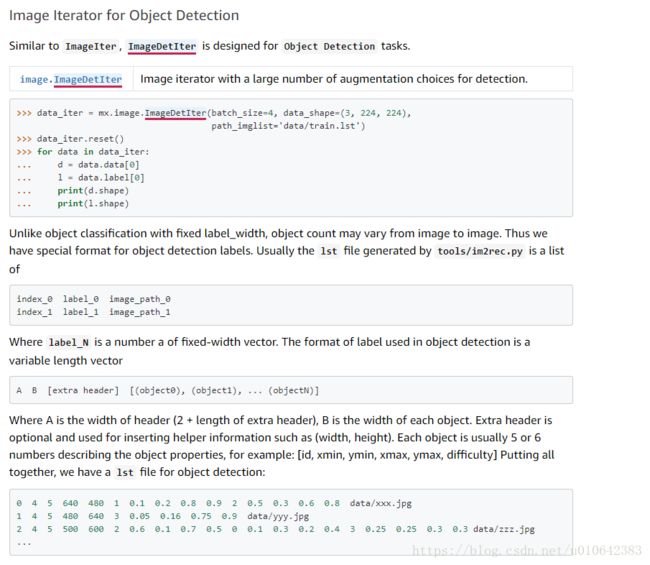目标检测,关于Gluon的SSD跑自己的数据-只需要lst,不需要rec
关于SSD代码的有些问题可以看我的上一篇的部分代码解释 关于gluon中Object Detection 中SSD模型的笔记
当然还有一些地方没有写清楚,主要就是MultiBoxTarget和MultiBoxDetection两个函数。但是大致可以理解为第一个函数是在算anchor与label之间的有没有交叉的关系,毕竟是个多尺度的网络。第二个函数就是在得到网络计算出的offset基础上和已知的anchor基础上,生成网络预测的实际bouding box。仅供参考。后续有空会看一下源码或者更多的资料。
这里只要说一下数据准备阶段。
可以看到代码主要用了一个函数ImageDetIter,上一篇代码讲解里面,我也提到了这个问题“多目标怎么办”。上面我的代码只跑了单目标的数据集,然后采用的ndarray的iterator。我之前一直也很迷惑为什么后面label要reshap成3*5。
然后我就去看了这个函数,总结来说就是就是你只需要一个lst文件就可以生成一个iterator了,里面还会根据你的不同的目标,去reshape成不同的大小(空的补足-1)。
如何生成不同的list了,上面也给了说明,但是我觉得很不清楚啊,这个是空格呢,还是什么呢。反正就是我经过测试几次之后发现,每个符号之间隔‘\t’就可以了。每个字符的意思就是 xmin, ymin, xmax, ymax,这四个也应该是( xmin\t ymin\t xmax\t ymax)
给你们一个样例,自己写这个一个.lst的文件就可以了
'1700\t4\t5\t804\t734\t0\t0.553482587065\t0.0940054495913\t0.813432835821\t0.298365122616\t/root/workspace/data/DeepBC/DeepBC_3D/dataset/processed/train/15_191.jpg'1700 是编号,第1700张图片
4 据说一定要4, 他的意思是(2 + length of extra header), 2是 4和5,length of extra header是804,734,这里是图片的大小
5 就是每个label的组成,categories,xmin, ymin, xmax, ymax
后面的就是正常的坐标了
最后是这个label对应的图片,请写绝对路径
然后验证一下自己的lst是不是写对了
import mxnet as mx
data_iter = mx.image.ImageDetIter(batch_size=4, data_shape=(3,804, 734),path_imglist='./train.lst')data_iter.reset()
for data in data_iter:
d = data.data[0]
l = data.label[0]
print(d.shape)
print(l.shape)
break # 看一组就可以了然后也可以看一下自己的图片的label对不对
import numpy as np
import matplotlib.pyplot as plt
idx = 0
img = d[idx].asnumpy() # grab the first image, convert to numpy array
img = img.transpose((1, 2, 0)) # we want channel to be the last dimension #img += np.array([123, 117, 104])
img = img.astype(np.uint8) # use uint8 (0-255)
for ll in l[idx].asnumpy():
if ll[0]<0: #-1是补充的,不是label
break
else:
print(ll)
xmin= int(ll[1]*734) #因为我的x的shape是734
ymin= int(ll[2]*804) #因为我的y的shape是804
xmax= int(ll[3]*734)
ymax = int(ll[4]*804)
rect = plt.Rectangle((xmin, ymin), xmax - xmin, ymax - ymin, fill=False, edgecolor=(1, 0, 0), linewidth=1)
plt.gca().add_patch(rect)
break
plt.imshow(img,'gray')# 我的是灰度图,如果你们是彩色图也可以做别的操作
plt.show()你可以plot一下就知道自己传给网络的data到底是不是正确的了
如果有错误就请指出~